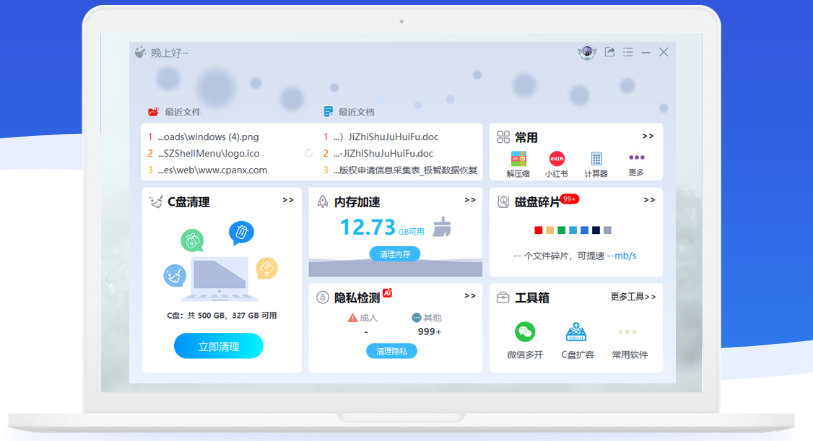Excel怎么筛选重复项?【图文详解】查找/删除重复项?查找重复项公式?如何去重?
一、问题背景
在使用 Excel 整理数据时,我们经常会遇到重复内容。这些重复项不仅会让表格显得杂乱,还可能影响数据统计的准确性。比如学生成绩表中重复的分数、员工信息表中重复的姓名等,都需要及时筛选出来处理。其实,筛选重复项并不复杂,只要掌握正确的方法,几分钟就能搞定。

二、解决方案
方法一:条件格式筛选
(1)选中需要处理的数据区域(比如包含重复值的列)
(2)点击顶部菜单栏的「开始」,找到「条件格式」,依次选择「突出显示单元格规则」→「重复值」
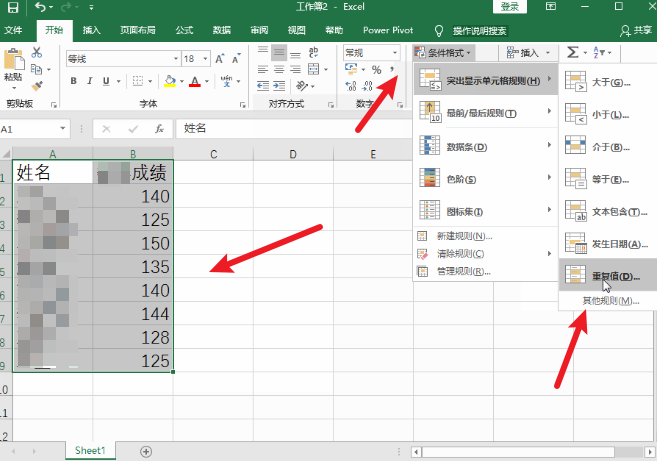
(3)在弹出的窗口中直接点击「确定」,重复项会自动以特殊颜色标记出来
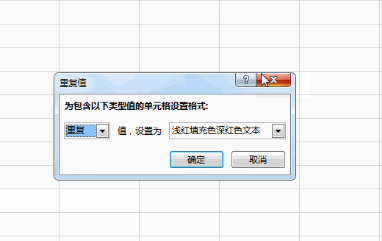
(4)若要单独查看重复项,可点击数据列标题旁的倒三角,选择「按颜色筛选」,就能只显示标记过的重复内容
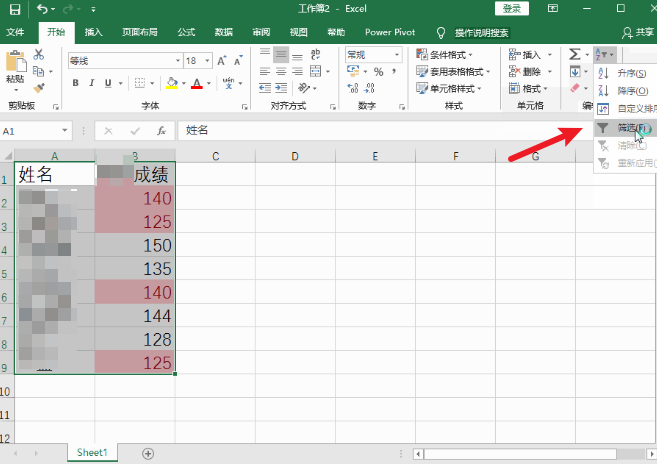

温馨提示:
若要清理更多的表格缓存垃圾文件或者修复表格文件错误,可以使用极智C盘清理软件的垃圾清理功能和数据恢复功能来解决。
前往极智C盘清理官网免费下载使用。![]() https://www.cpanx.com/
https://www.cpanx.com/
方法二:高级筛选
(1)选中目标数据区域,点击顶部菜单栏的「数据」,找到「高级」按钮并点击
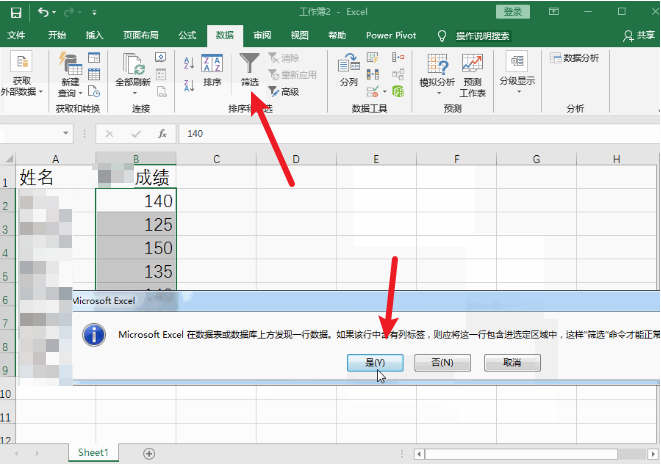
(2)在弹出的「高级筛选」窗口中,选择「在原有区域显示筛选结果」
(3)确认「列表区域」已正确选中数据范围,然后勾选「选择不重复的记录」
(4)点击「确定」,表格会自动隐藏重复项,只显示唯一值
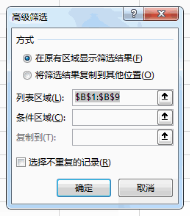
方法三:Countif 函数筛选
(1)在数据列旁边插入一个新列(用于显示重复判断结果)
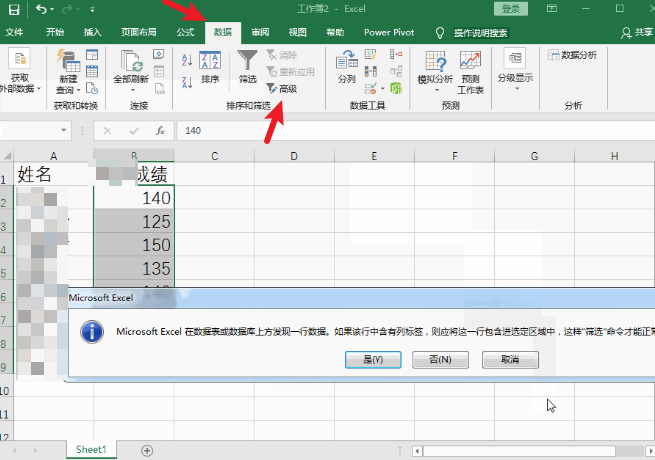
(2)选中新列的第一个单元格,点击「公式」→「插入函数」,搜索并选择「Countif 函数」
(3)在函数参数窗口中,「Range」填写数据区域(比如 B2:B9),「Criteria」填写当前行的单元格(比如 B2)
(4)按下回车后,向下拖动填充公式。结果大于 1 的单元格,对应的就是重复项
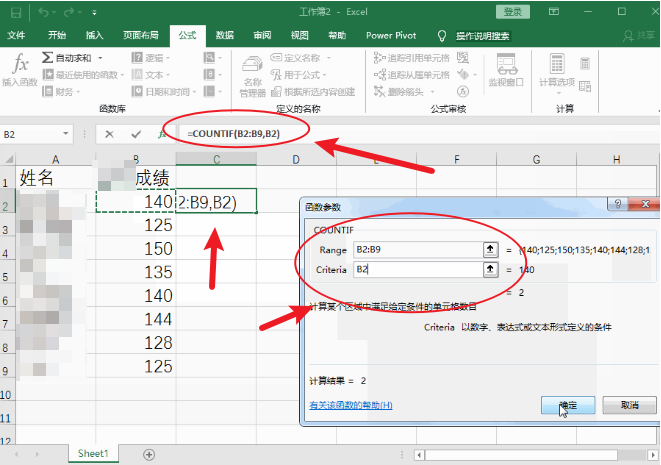
三、总结
以上三种方法各有优势:条件格式适合快速标记重复项,直观又方便;高级筛选适合需要隐藏重复项、只保留唯一值的场景;Countif 函数则适合需要精确统计重复次数的情况。根据实际需求选择合适的方法,就能轻松搞定 Excel 中的重复项问题,让数据整理更高效。